Use a Samsung Routines com a SmartThings
Eis o despertar do futuro: as luzes acendem-se, as cortinas abrem-se e o café está pronto. Pode parecer ficção científica, mas, com a SmartThings, esta poderá ser uma manhã em casa como todas as outras. Com a aplicação SmartThings, pode fazer com que os dispositivos realizem determinadas ações sempre que as condições pré-determinadas sejam satisfeitas. Por exemplo, a TV pode ligar-se às 18:00 horas todas as tardes para quando voltar a casa vindo do trabalho ou poderá acender as luzes quando um sensor detetar movimento. Siga este guia para aprender a configurar as rotinas na aplicação SmartThings e torne a sua vida mais fácil.
Nota: As funcionalidades disponíveis para cada dispositivo variam consoante a política do fabricante. Os dispositivos que não suportam a funcionalidade Rotinas não aparecerão na lista de dispositivos controlados.
Configurar uma rotina
Quer que a televisão ligue assim que entrar em casa depois de um longo dia? Pode controlar os seus dispositivos e determinar que realizem qualquer tipo de ação quando utilizar a funcionalidade Rotinas.
Passo 1. No seu telemóvel, abra a aplicação SmartThings. Toque no ícone Casa e selecione a localização do dispositivo para o qual pretenda definir uma rotina.
Passo 2. Toque em Adicionar (o sinal de mais) e , em seguida, em Rotinas.
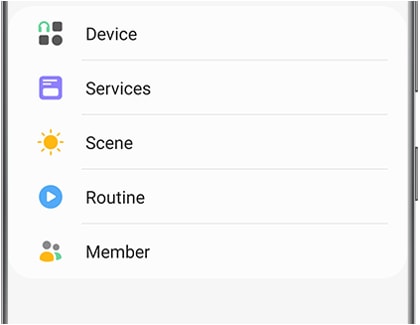
Passo 3. Toque em “Se" para definir as condições desejadas, tal como a hora de início. Outro exemplo seria adicionar um dispositivo, como um sensor de movimento. Pode dar início à rotina quando o sensor detetar movimento. Depois de tocar em +, siga as instruções no ecrã para a condição estabelecida.
Nota: Se desejar, pode adicionar uma condição adicional tocando em +, debaixo de "Se".
Passo 4. Toque + onde aparece "Então" para adicionar uma ação à rotina. Por exemplo, pode escolher uma lâmpada inteligente e depois ligá-la a uma hora designada ou assim que um sensor detetar movimento. Se necessário, pode definir uma rotina para um dispositivo offline. Se o ao lado do dispositivo aparecer (Offline), poderá selecioná-lo e, em seguida, escolher a ação desejada.
Nota: Se desejar, pode adicionar uma ação adicional tocando em +, debaixo de "Então".
Passo 5. Leia as instruções no ecrã para terminar a configuração e toque em Guardar.
Passo 6. Atribua um nome à rotina e toque em OK. Quando as condições estiverem reunidas, o dispositivo executará automaticamente esta ação!
Nota: Se definir uma rotina para funcionar apenas uma vez, ela desaparecerá depois de ter sido acionada.
Obrigado pelo seu feedback
Responda a todas as perguntas, por favor.